ESファイルエクスプローラーの効果的な使い方
公開: 2019-08-29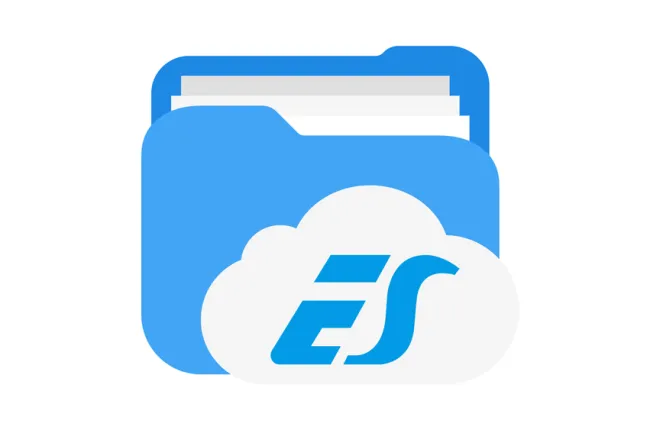
すべてのデバイスには、ファイルやフォルダーをナビゲートするための何らかのファイル エクスプローラーが必要です。 Mac の場合、それは Finder です。 Windows の場合はファイル エクスプローラーであり、Android の場合はさらに複雑です。
残念ながら、多くの Android デバイスにはファイル エクスプローラーが組み込まれていないため、デバイスの多くの機能が使用できなくなります。 そのため、多くの Android ユーザーは、ギャップを埋めるために ES ファイル エクスプローラーに頼っています。 このアプリは素晴らしく、非常に便利でした…おそらくごく最近まで。
ES ファイル エクスプローラーでできることと、代わりに使用できる他の Android アプリを見つけてください。
ES File Explorer – インストール方法
クイックリンク
- ES File Explorer – インストール方法
- ES ファイル エクスプローラーの機能の概要
- ES File Explorer – ナビゲートする方法
- ES File Explorer – 使い方
- Playストアから消えたESファイルエクスプローラー
- 代替ファイル エクスプローラー アプリ
- ASUSファイルマネージャー
- Xiaomiファイルマネージャー
- ファイルの探索と管理
ES File Explorer が Google Play ストアから削除されたのは本当に残念です。 読み続ければ、このスキャンダルに関するすべてを知ることができますが、今のところ、アプリの機能に焦点を当てましょう. ES Explorer および ES File Manager File Commander 2019 という名前のアプリは偽物であるため、Play ストアからダウンロードしないでください。
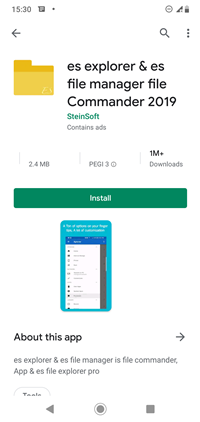
現在、これは Google Play ストアで見つけることができる唯一の ES ファイル エクスプローラーであり、オリジナルにはほど遠いものです。 代わりに、次のリンクを使用して、ES ファイル エクスプローラーの APK ファイルを公式の ES APP グループ ページから直接ダウンロードできます。
このアプリは無料でダウンロードしてインストールできます。アプリのプレミアム バージョンがあったにもかかわらず、すべての機能がすべてのユーザーに対してロック解除されています。 Android デバイスの指示に従ってアプリをインストールした後、アプリを起動します。
ES ファイル エクスプローラーの機能の概要
アプリのホーム画面には、その多くの機能が表示されます。 さまざまなカテゴリとオプションがあります。 最も基本的なものは、ファイルの切り取り、削除、コピー、および貼り付けのためのファイル管理オプションです。
ES ファイル エクスプローラーのストレージ管理機能は驚くべきものであり、すべてのスペースを占有しているものを正確に確認できます。 また、Dropbox、Google Drive、OneDrive、およびその他のクラウド アカウントのクラウド ストレージ管理もあります。
ローカル エリア ネットワーク上の他のデバイスに接続して、デバイス間でファイルを共有することもできます。 最後に、タスク マネージャー、Android の隠しファイルの表示など、さまざまなツールがあります。
ES File Explorer – ナビゲートする方法
メイン メニューの左側には、映画、画像、音楽、アプリなどのすべてのメイン カテゴリが表示されます。これらの項目のいずれかを開くと、新しいウィンドウが開きます。 一度に最大 12 個のウィンドウを開くことができます。
画面の右上隅に検索オプションがあります。 それをタップすると、クエリを入力できる空のフィールドが表示され、アプリが SD カードを検索します。 オプションメニューは右側にあります。
現在使用しているフォルダーに新しいファイルを作成するには、[新規] を選択し、[更新] を選択して、開いているすべての Windows を一覧表示するか、SD カードまたはクラウドでアクセスしたフォルダーの場所の履歴を表示します。

ES File Explorer – 使い方
ES ファイル エクスプローラーは、デスクトップのファイル エクスプローラーと同じように機能します。 上部のドロップダウン メニューから SD カード アイコンを選択すると、ローカル ファイルにアクセスできます。 このウィンドウから、ホーム画面、デバイスのルート ディレクトリ、ダウンロード フォルダ、または内部ストレージに移動できます。
ファイルの参照を開始すると、ナビゲートが簡単であることがわかります。上部に以前のすべてのフォルダーのリストが表示されます。 フォルダーをタップすると、いつでも手順をたどることができます。
ファイルを移動したい場合は、それらをタップして指を押したままにします。 複数のファイルに対してこれを行うことができます。名前の横にチェックマークが付いている場合、それらは選択されています。 ファイルの選択が完了したら、必要に応じてコピー、貼り付け、または切り取りを行うことができます。
[その他] メニューをタップして、ファイルの共有、圧縮、暗号化などの追加オプションを表示できます。
Playストアから消えたESファイルエクスプローラー
ES ファイル エクスプローラーは、Play ストアで最も評価の高いファイル マネージャー アプリの 1 つであり、数百万回のダウンロードと肯定的なレビューが寄せられています。 しかし、Google が Play ストアからアプリを削除することを決定した 2019 年 4 月にすべてが変わりました。
その頃には、かつては素晴らしいアプリだったアプリが、不要なコンテンツや広告で肥大化していました。 一部のユーザーは、ユーザーの入力なしで広告が自動的に開いたと報告しました。 また、一部のユーザーが個人データを盗まれたとされる脆弱性の主張もありました。
ES File Explorer は、ある開発者から別の開発者に切り替わりました。 これらの不愉快な出来事があったとき、それは中国のハイテク大手である DO Global の所有物でした。 同社は後に、ES ファイル エクスプローラーやポートフォリオ内の他のアプリに関連する不正行為について謝罪しました。
Google は、多数のポリシー違反により、このアプリを正当に削除しました。

代替ファイル エクスプローラー アプリ
幸いなことに、Google Play ストアには他のファイル マネージャー アプリがあります。 ここにいくつかの最高のものがあります:
ASUSファイルマネージャー
ASUS File Manager は、ほとんどの Android デバイスと互換性のある優れたファイル マネージャーです。 インターフェースはスマートでシンプルです。 サポートされているファイル タイプのリストは膨大です。 アーカイブ機能、クラウド ストレージ機能、LAN および SMB のサポートがあり、それらはすべて無料です。 広告は少ないですが、残念ながらルートアクセスはできません。 最後に、このファイル マネージャーを使用して、zip および rar ファイルを解凍および圧縮し、それらを携帯電話から PC に、またはその逆に転送できます。
Xiaomiファイルマネージャー
Mi File Manager は、中国のテクノロジー企業 Xiaomi の優れたファイル マネージャーです。 このマネージャーは、ほとんどの Xiaomi Android スマートフォンにプリインストールされています。 いくつかの広告がありますが、無料でダウンロードして使用することもできます。
ファイルを開く、コピーする、名前を変更する、解凍する、共有する、削除する、検索するなどの基本的な機能があります。サポートされているファイル形式は、ドキュメント、ビデオ、音楽、画像、zip ファイル、APK など、広範囲に及びます。 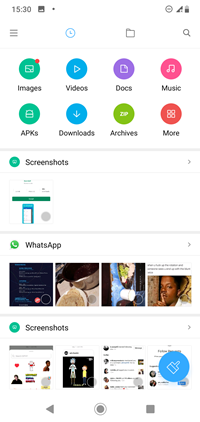
ファイルの探索と管理
残念ながら、ES ファイル エクスプローラーは Google Play ストアで利用できなくなりました。 将来的には変わるかもしれませんが、それまでは素晴らしい代替手段がいくつかあります。 上記のほか、MiXplorer、Total Commander、Astro File Manager が佳作です。
まだ ES ファイル エクスプローラーを使用していますか? それはあなたにとってどのように機能していますか? コメントでお知らせください。
